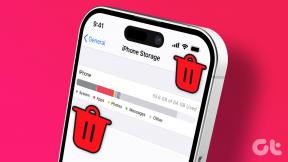A linkelőnézetek letiltása iOS 13 és iPadOS rendszerben
Vegyes Cikkek / / November 29, 2021
Az Apple fókuszával a 3D Touchról a Haptic Touchra vált, a linkelőnézet mostantól minden iOS 13 vagy iPadOS rendszert futtató iPhone vagy iPad készüléken lehetséges. De hasznos jellege ellenére a funkcionalitást az idő nagy részében bosszantónak találom. Ez arra késztetett, hogy elgondolkodjak, hogyan tudnám letiltani a linkelőnézeteket iOS 13-ban és iPadOS-ben.

A natív alkalmazások, például a Safari, a Mail és a Notes használata közben a hivatkozásokba való betekintés akkor hasznos, ha nem akarok időt pazarolni a weboldalak megnyitására, pusztán azok gyors bezárására.
A hatalmas előnézeti ablak azonban nagy akadályt jelent, amikor egy linket új lapon akarok megnyitni, másolja ki a vágólapra, vagy hajtsa végre a 3D/Haptic Touch funkcióhoz kapcsolódó helyi menü bármely más műveletét gesztus.
Ami még rosszabb, a linkelőnézetek aktiválása azt is jelenti, hogy nem látom a teljes hosszúságú URL-eket sem. Amennyire tudom, az általam megtekintett link rosszindulatú webhely lehet, vizuális „előnézettel” legitim webhelynek álcázva magát. Levelező alkalmazás felhasználói, figyelem!
Ezenkívül a linkek előnézetének tényleges megtekintése is sávszélességet fogyaszt. Ha szűkös mobiladat-előfizetéssel rendelkezik, akkor a linkek állandó betekintése megsértheti az adatkorlátokat.
Szerencsére a linkelőnézetek kikapcsolása nevetségesen egyszerű, feltéve, hogy tudja, hol keresse.
A Guiding Tech-en is
A linkelőnézetek kikapcsolása iOS 13 és iPadOS rendszerben
Először tekintse meg a hivatkozás előnézetét bármely natív iOS vagy iPadOS alkalmazásban, amely támogatja a funkciót, legyen az Safari, Mail, Messages vagy Notes. Miután a hivatkozás előnézete megjelenik a képernyőn, koppintson az előnézeti ablaktábla jobb felső sarkában található kis Előnézet elrejtése címkére. Kicsi, és kissé nehéz észrevenni, különösen, ha van a sötét mód engedélyezve van iPhone-ján vagy iPadjén.


És ez az. Az előnézeti ablaktábla teljesen eltűnik, helyette a hivatkozás tényleges URL-címe jelenik meg az alatta lévő helyi menüvel együtt. Az iOS 13 és az iPadOS is emlékezni fog az Ön preferenciáira, és elrejti az előnézeteket, amikor 3D/Haptic Touch kézmozdulatot hajt végre bármely további hivatkozáson.
A linkelőnézetek le lesznek tiltva minden más natív iOS és iPadOS alkalmazásban is. Ez azt jelenti, hogy nem kell időt vesztegetnie azzal, hogy letiltja a funkcionalitást minden olyan alkalmazásban, amely feldobja ezeket a szörnyűségeket.

Jegyzet: Az iOS 13 és iPadOS régebbi verzióiban – egészen pontosan a 13.2-es és korábbi verziókban – lehetőség volt a hivatkozások előnézetének letiltására tényleges helyi menüként.
A linkelőnézetek újbóli engedélyezése iOS 13 és iPadOS rendszerben egyaránt egyszerű. Hajtson végre egy 3D Touch vagy Haptic Touch kézmozdulatot a Safari, Notes, Mail stb. bármely hivatkozásán. Kövesse a Koppintson az előnézet megjelenítéséhez opciót a hivatkozás URL-mezőjének tetején, és máris kezdheti a munkát. A beállítás ismét automatikusan érvényes lesz más alkalmazásokra is.
A natív iOS 13 és iPadOS alkalmazások mellett előfordulhat, hogy bizonyos harmadik féltől származó alkalmazásokban is megtekintheti a hivatkozások előnézetét, bár ritkán. Előfordulhat azonban, hogy ezek az alkalmazások nem teszik lehetővé a linkelőnézetek letiltását. Legalábbis ez volt a helyzet Firefox iOS-hez a bejegyzés írásakor. Ha ilyen alkalmazással találkozik, meg kell várnia a frissítést, amely beépített eszközöket biztosít a funkció letiltásához.
A Guiding Tech-en is
Bónusz tipp – Csökkentse a 3D érintés/haptikus érintés érzékenységét
Időnként a linkelőnézetekhez és hivatkozási menükhöz társított 3D Touch vagy Haptic Touch gesztus akkor is működésbe léphet, ha megérinti a hivatkozást annak megnyitásához. Nagyon bosszantó, igaz?
Ha ez a helyzet, akkor mindig megteheti állítsa be a 3D Touch vagy a Haptic Touch érzékenységét hogy a gesztus véletlenül ne induljon el.
Lépjen az iPhone/iPad beállításai > Kisegítő lehetőségek > Érintés > 3D és Haptic Touch (vagy Haptic Touch) elemhez. A következő képernyőn olyan vezérlőket találhat, amelyekkel kezelheti a 3D Touch és a Haptic Touch érzékenységét az eszközön. Azok az eszközök, amelyek csak a Haptic Touch funkciót támogatják, csak a Haptic Touch-hoz kapcsolódó érzékenységvezérlőket jelenítik meg.
Mozgassa a 3D érintésérzékenység alatti csúszkát Közepes vagy Erős állásba, hogy elkerülje a képernyő enyhe megnyomása által okozott véletlen 3D Touch gesztusokat.

Ha inkább a Haptic Touch-ra hagyatkozik (vagy ha eszköze csak a Haptic Touch funkciót támogatja), válassza a Lassú lehetőséget az Érintés időtartama rész alatt. Ehhez kissé hosszabb ideig kell megnyomnia egy elemet, hogy a Haptic Touch gesztusok regisztráljanak.

Ne feledje, hogy a 3D Touch/Haptic Touch módosításai az iOS 13-on és az iPadOS-en belül mindenhol érvényesek lesznek, és nem csak a hivatkozás előnézetére/link helyi menüjének gesztusára.
A Guiding Tech-en is
Hagyd abba a Snooping Around-t
A linkelőnézetek valószínűleg jelentős mértékben elvonják a figyelmet, amikor csak a helyi menü elemeit akarja elérni, miután 3D-ben megérintette vagy hosszan megnyomta a hivatkozást. A hiányzó URL-adatok adatvédelmi és biztonsági kockázatot jelenthetnek. Ezért nyugodtan kapcsolja ki a linkelőnézeteket, amikor megunja őket. Szükség esetén egy ujjpattintással bármikor újra bekapcsolhatja a funkciót.
Következö: A Fájlok alkalmazás az iOS 13 és az iPadOS rendszeren futó vadállat. Íme néhány olyan Files alkalmazás, amelyet azonnal ki kell próbálnia.